Dëshironi të mësoni se si të krijoni një imazh interaktiv me Hotspots në WordPress falë Elementor dhe shtesa thelbësore?
Imazhi është një mjet i shkëlqyer për transmetimin e informacionit. Të gjithë e dinë se informacioni i përcjellë përmes imazhit - dhe formës vizuale në tërësi - është më i lehtë për t'u kuptuar dhe mbajtur mend.
Në kontekstin e uebit, mund të përdorni shumë formate imazhi. Nga një infografik, një foto, një strip komik, një ilustrim, etj….
Nëse dëshironi të krijoni përmbajtje në ueb, si p.sh. anatomia e diçkaje, monumentet e qytetit, hartat ose drejtimet, ndërtimi i imazheve me pikat e nxehta mund të jetë një ide e shkëlqyeshme.
Ideja e këtij lloji të përmbajtjes është të sigurojë një imazh ndërveprues që e bën të lehtë për lexuesit tuaj të kuptojnë informacionin që po transmetoni. Ju mund të shtoni Hotspots në një imazh që përmban një këshillë mjeti në çdo Hotspot. Këtu është një shembull.
Nëse keni një Faqja e internetit bazuar në WordPress, krijimi i një imazhi me pikat e nxehta nuk është shumë i vështirë për t'u bërë. Ju mund të krijoni një duke përdorur modulin Shtesa thelbësore .
Çfarë është moduli Essential Addons?
Shtesat thelbësore janë një shtesë përElementor. Ky është një nga modalitetet më të njohura me mbi 2 milion shkarkime. Kjo shtesë shton rreth 60 miniaplikacione shtesë në tuaj Elementor.
Një nga miniaplikacionet e ofruara nga Essential Addons është Pikat e nxehta të imazhit EA të cilat mund t'i përdorni për të krijuar një imazh interaktiv. Vetë "Essential Addons" është një shtesë freemium, por duhet të përdorni versionin pro për të krijuar imazhe me Hotspots sepse miniaplikacioni EA Image Hotspots disponohet vetëm në këtë version.
Si të përdorni modulin Essential Addons për të krijuar imazhe me Hotspots
Së pari, duhet të instaloni modulet Elementor dhe Essential Addons në WordPress-in tuaj. Mund të merrni versionin pro të shtesave thelbësore në të Faqja e internetit zyrtare. Ndërsa për Elementor, mund të përdorni versionin falas.
Shih gjithashtu: Si të përdorni një miniaplikacion global në Elementor
Versioni falas i Elementor është i disponueshëm në drejtorinë e plugin WordPress kështu që mund ta instaloni duke shtypur "elementor" në kutinë e kërkimit të instaluesit të shtojcave (Shtojcat – > Shto).

Pasi të instalohen Elementor dhe Shtesat thelbësore, krijoni një faqe të re (Faqet – > Shto) ose një artikull të ri (Artikujt – > Shto) dhe modifikojeni me Elementor. Do të ridrejtoheni te redaktori Elementor pasi të klikoni butonin Ndrysho me Elementor.

Përpara se të krijoni imazhet me pikat e nxehta, mund të vendosni fillimisht paraqitjen. Për ta bërë këtë, hapni panelin e cilësimeve të faqes duke klikuar ikonën e ingranazhit në këndin e poshtëm të majtë të panelit të majtë.
Lexo gjithashtu: Si të përdorni miniaplikacionin e postimeve të Elementor
Vendosni paraqitjen në menunë rënëse plan urbanistik

Shtoni një seksion të ri duke klikuar ikonën plus në kutinë e redaktimit dhe shtoni miniaplikacionin EA Image Hotspots nga paneli i majtë.
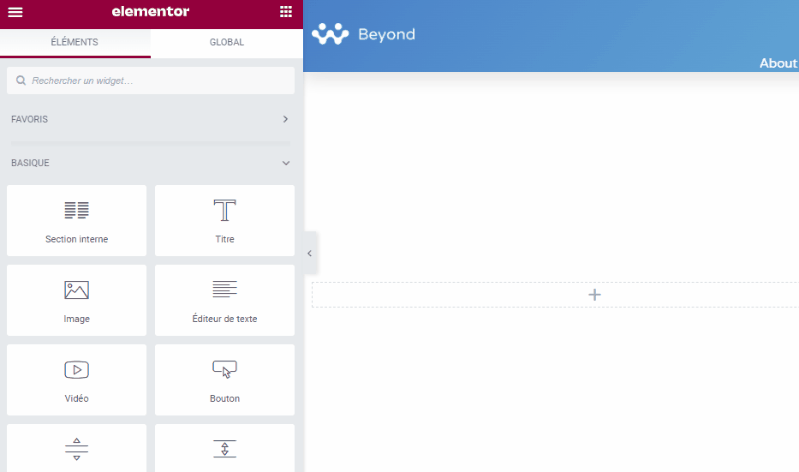
Shtoni imazhin tuaj duke klikuar në zgjedhësin e imazhit në panelin e majtë.

opsion i hapur Vendet e nxehta në panelin e majtë për të shtuar pikat e hyrjes. Si parazgjedhje, miniaplikacioni EA Image Hotspots përmban një pikë të nxehtë. Mund të klikoni në pikën e parazgjedhur të hyrjes për të modifikuar përmbajtjen e saj.
Si parazgjedhje, lloji i pikës së hyrjes është vendosur në ikonë. Mund ta ndryshoni në Tekst ose largohu Shih nese e deshironi

Klikoni në skedën POZICIONI për të vendosur pozicionin e pikës së hyrjes. Vendosni pozicionet X dhe Y duke zvarritur rrëshqitësit.

Klikoni në skedën KËSHILLA E MJETEVE për të shtuar përmbajtjen e këshillës së veglave. Aktivizoni këshillën e veglave dhe shtoni përmbajtjen tuaj në redaktues. Ju gjithashtu mund të vendosni pozicionin e këshillës së veglave, sipër, poshtë, majtas ose djathtas.

Për të shtuar më shumë Hotspots, thjesht klikoni butonin SHTO NJË ELEMENT në seksionin Vendet e nxehta dhe përsëritni hapat e mësipërm për të vendosur pozicionin e pikës së nxehtë, përmbajtjen e këshillës së veglave dhe pozicionin e këshillës së veglave.

Hap seksionin Cilësimet e këshillës së veglave për të vendosur madhësinë e këshillave të veglave dhe efektin e animacionit.

Tani shkoni te skeda Stili për të stiluar pikat tuaja të nxehta si dhe këshillat e veglave. Së pari, hapni opsionin Imazh për të vendosur madhësinë e imazhit.

Hap seksionin Hotspot për të personalizuar hotpot-et. Mund të vendosni madhësinë, ngjyrën e ikonës (ose tekstin në varësi të llojit të pikës së nxehtë që keni zgjedhur), ngjyrën e sfondit, rrezen e kufirit etj…
Zbuloni gjithashtu: Si të shtoni artikuj të ngjashëm në Elementor
Hap seksionin Tooltip për të personalizuar këshillat e veglave. Mund të vendosni ngjyrën e sfondit, ngjyrën e tekstit, tipografinë (madhësia e shkronjave, familja e shkronjave, stili i shkronjave) dhe gjerësia.
Deri më tani keni krijuar me sukses imazhe me pikat e nxehta. Mund të luani me panelin e majtë për të personalizuar imazhet tuaja me pikat e nxehta derisa të jeni të kënaqur me rezultatin. Pasi të keni mbaruar, mund të klikoni butonin PUBLIKIMI për të publikuar faqen tuaj.
Shtoni imazhe me pika të nxehta në Gutenberg
Nëse dëshironi të shtoni imazhe me pika të nxehta si material mbështetës për artikullin me të cilin po punoni, mund ta integroni atë me Gutenberg (redaktori i parazgjedhur i WordPress) duke përdorur shtojcën Elementor Blocks për Gutenberg. Kjo shtojcë ju lejon të përdorni një shabllon Elementor si një bllok Gutenberg.
Për të ruajtur imazhet me pikat e nxehta të mësipërme si një shabllon seksioni Elementor, kliko me të djathtën në dorezën e seksionit dhe zgjidhni Ruaje si shabllon.
Jepni një emër modelit tuaj dhe klikoni në butonin REGJISTRUAR.
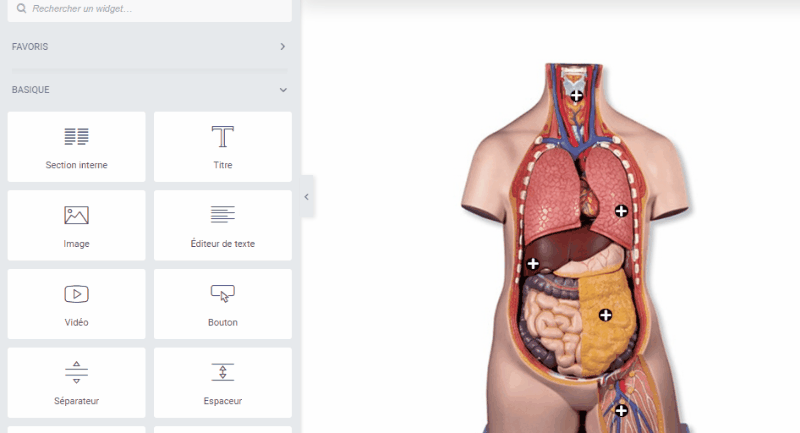
Hapni artikullin ku dëshironi të shtoni imazhe me pikat e nxehta. Shtoni një bllok të ri, zgjidhni Biblioteka Elementor dhe zgjidhni shabllonin e imazhit me pikat e nxehta që sapo keni krijuar.

Merr Elementor Pro tani!!!
Përfundim
Këtu! Kjo është ajo për këtë artikull që ju tregon se si krijoni një imazh interaktiv me Hotspots në WordPress falë Elementor dhe shtesave thelbësore. Nëse keni ndonjë shqetësim se si të arrini atje, njoftoni ata në komente.
Sidoqoftë, gjithashtu mund të këshilloheni burimet tona, nëse keni nevojë për më shumë elemente për të realizuar projektet tuaja të krijimit të faqeve në Internet, duke u konsultuar me udhëzuesin tonë për Krijimi i blogut të WordPress ose atë më Divi: tema më e mirë e WordPress të të gjitha kohërave.
Por në ndërkohë, ndajeni këtë artikull në rrjetet tuaja të ndryshme sociale.
...




